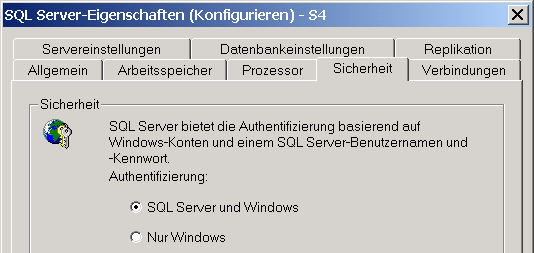Keine Verbindung zum SQL-Server?
Keine Verbindung nach Installation des Service Packs 3
Bevor Sie diesen Artikel lesen, sollten Sie zuerst die SQL Server Authentifizierungseinstellung überprüfen. Bekommt der FlowFact Administrationsassistent keinen Zugang zum SQL-Server, so kann dies u.U. an der aktiven Option "Nur Windows" liegen. Diese Option wird z.B. nach Installation des SQL Server 7.0 Service Packs 3 aktiv vorbelegt. Um diese Option zu deaktivieren, gehen Sie bitte wie folgt vor:
Starten Sie den SQL Server Enterprise Manager.
Klicken Sie im Konsolenstamm des SQL Server Enterprise Managers Ihren Microsoft SQL Server mit rechter Maustaste an und wählen Sie im Kontextmenü den Eintrag Eigenschaften" aus.
Im Dialog SQL Server-Eigenschaften (Konfigurieren) die Registerkarte Sicherheit anklicken und dort die Option "Nur Windows" auf SQL Server und Windows umstellen (gem. folgender Musterabbildung).
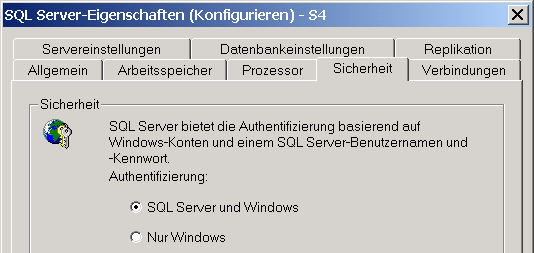
Beenden Sie den Dialog durch Klick auf "OK".
Allgemeine Hinweise
Unter gewissen Umgebungen ist der FlowFact-Benutzer nicht Mitglied der Domäne auf dem der SQL-Server installiert ist. Hier zwei Beispiele dafür:
Zu einem bestehenden (komplexen) Novell-Netz kommt im Nachhinein nur ein Datenbankserver hinzu. Das Einrichten von Benutzerkonten auf dem SQL-Server möchte man sich ersparen.
Der SQL-Server ist nicht Mitglied der Domäne in einem NT-Netzwerk
Bei der Konzeption von FlowFact wurde dieser Umstand explizit berücksichtigt. FlowFact übernimmt deshalb vollautomatisch die Anmeldung am SQL-Server. Der FlowFact Benutzer muss somit kein Konto auf dem SQL-Server oder auf dessen Domäne besitzen.
Damit sich FlowFact aber am SQL-Server automatisch anmelden kann, benötigt der FlowFact Benutzer logischerweise jedoch gewisse Rechte auf dem Rechner des SQL-Servers. Andernfalls ist es nicht möglich, eine Verbindung zum SQL-Computer herzustellen!
Wie in der Dokumentation des SQL-Servers beschrieben, wird der Zugang ermöglicht,
wenn das standardmäßig deaktivierte Windows NT- bzw. XP-Konto Gast,
oder unter der Berechtigung Auf diesen Computer vom Netzwerk aus zugreifen die Option Jeder auf dem SQL-Computer aktiviert ist.
Weitere Hinweise sind unter dem Stichwort Authentifizierung in der SQL-Server Dokumentation zu finden.
Wenn auf einer Nebenstelle (Client) Connex oder FlowFact-Admin ausgeführt werden soll
Wenn auf einer Nebenstelle oder Notebook (Client) Connex oder FlowFact-Admin ausgeführt werden soll, sind noch einige Punkte zu beachten.
 Zum besseren Nachvollziehen hier ein Beispiel aus der Praxis:
Zum besseren Nachvollziehen hier ein Beispiel aus der Praxis:
Auf dem Client-PC soll die Notebookreplikation verwendet werden.
Der Client-PC meldet sich auf dem Novell-File-Server an. Der SQL-Server ist ein reiner Datenbankserver. Der Client PC/Benutzer hat kein Konto in der Domäne des SQL-Servers.
Bestimmte Teile von Connex bzw. der Notebookreplikation werden vom SQL-Server durchgeführt. Da die eigentliche FlowFact-Installation sich auf dem Novell-Server befindet, benötigt der SQL-Server Zugriff auf den Novell-Server.
Daher muss sichergestellt sein, dass der Dienst MSSQLSERVER auf den Novellserver zugreifen kann.
Vorgehensweise
Legen Sie in einem solchen Fall am besten ein eigenes Konto in der Domäne des SQL-Servers an. Zum Beispiel mit dem Benutzernamem SQL.
Jetzt legen Sie für den Dienst MSSQLSERVER dieses Konto als Anmeldekonto fest.
Richten Sie jetzt auf dem Novellserver ein Konto mit dem gleichen Namen und Passwort ein. Bei Bedarf meldet sich dann der MSSQLSERVER-Dienst automatisch am Novell-Server an, um die Connex-Dump-Dateien zu lesen und zu schreiben.
Falls Sie diese Hinweise nicht beachten, meldet Connex bzw. FlowFact Admin den Hinweis: SQL-DMO Dieser Cache enthält keine Resulsets.